Πώς να πληκτρολογήσετε το σύμβολο πνευματικών δικαιωμάτων στο iPhone - TechCult
Miscellanea / / June 20, 2023
Εάν είστε καλλιτέχνης, συγγραφέας ή δημιουργός στη σφαίρα των μέσων κοινωνικής δικτύωσης, τότε η προστασία των δημιουργικών σας προσπαθειών είναι ένα από τα πιο σημαντικά πράγματα. Για αυτό, η εκμάθηση της τέχνης του πώς να πληκτρολογείτε ένα σύμβολο πνευματικών δικαιωμάτων σε ένα iPhone μπορεί να σώσει την ημέρα. Γνωρίζοντας αυτό μπορεί να διασφαλιστεί ότι θα λάβετε αναγνώριση για το περιεχόμενό σας. Έτσι, εάν είστε έτοιμοι να μάθετε πώς να χρησιμοποιείτε αυτό το σύμβολο, διαβάστε αυτό το άρθρο για να μάθετε τα πάντα.

Πίνακας περιεχομένων
Πώς να πληκτρολογήσετε το σύμβολο πνευματικών δικαιωμάτων στο iPhone
Τα πνευματικά δικαιώματα χρησιμοποιούνται συχνά για την κατοχή αποκλειστικής ιδιοκτησίας και ελέγχου στη χρήση γραπτών εκδόσεων, βιβλίων, εικόνων, έργων τέχνης, ταινιών, ιστολογίων και ιστότοπων. Ωστόσο, δεδομένου ότι δεν είναι κάτι που χρειάζεστε καθημερινά, μπορεί να είναι δύσκολο να καταλάβετε πώς λειτουργεί. Αλλά μην ανησυχείτε, καθώς αυτό το άρθρο καλύπτει διάφορες μεθόδους με οδηγίες βήμα προς βήμα για να σας βοηθήσουν. Λοιπόν, ας βουτήξουμε αμέσως.
Μέθοδος 1: Χρησιμοποιήστε το QuickType
Ο απλούστερος τρόπος για να πληκτρολογήσετε τα πνευματικά δικαιώματα και ένα άλλο σύμβολο στο iOS είναι να χρησιμοποιήσετε τη γραμμή QuickType στο επάνω μέρος του πληκτρολογίου. Να πώς το πας:
1. Ανοιξε τοεφαρμογή όπου θέλετε να πληκτρολογήσετε το σήμα πνευματικών δικαιωμάτων.
2. Απλώς πληκτρολογήστε Πνευματική ιδιοκτησία για να ζητήσετε αντικατάσταση συμβόλου από το πληκτρολόγιο Quicktype.
3. Τώρα, πατήστε στο αντίστοιχο Σύμβολο QuickType.
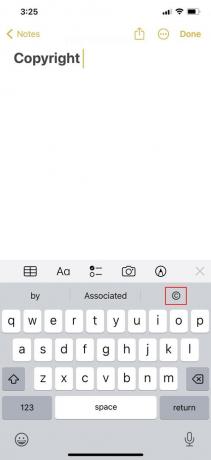
Διαβάστε επίσης: Πώς να πληκτρολογήσετε το σύμβολο πνευματικών δικαιωμάτων στα Windows
Μέθοδος 2: Χρησιμοποιήστε το πληκτρολόγιο Emoji
Μια άλλη μέθοδος για να αποκτήσετε το σύμβολο πνευματικών δικαιωμάτων στο iPhone 11 σας είναι να χρησιμοποιήσετε το πληκτρολόγιο emoji. Για να χρησιμοποιήσετε αυτή τη μέθοδο, το μόνο που έχετε να κάνετε είναι:
1. Εκκινήστε την εφαρμογή όπου θέλετε να πληκτρολογήσετε τους χαρακτήρες πνευματικών δικαιωμάτων.
2. Πατήστε στο χαμογελαστό πρόσωπο εικονίδιο στο κάτω αριστερό μέρος της οθόνης σας όταν είστε έτοιμοι να χρησιμοποιήσετε το έμβλημα του εμπορικού σήματος πνευματικών δικαιωμάτων.
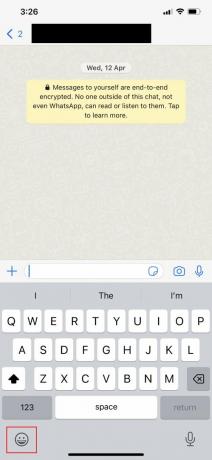
3. Πατήστε το εικονίδιο με διαφορετικάσύμβολα.
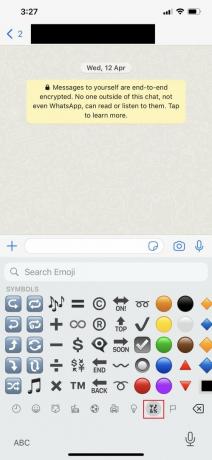
4. Στη συνέχεια, πατήστε Εικονίδιο πνευματικών δικαιωμάτων.

Μέθοδος 3: Αντιγραφή και επικόλληση
Η τρίτη προσέγγιση για την προσθήκη συμβόλου πνευματικών δικαιωμάτων στο iPhone θα ήταν η αντιγραφή και επικόλληση του. Αυτό είναι εύκολο και διαρκεί μόνο λίγα δευτερόλεπτα. Για να χρησιμοποιήσετε αυτήν την τεχνική, ακολουθήστε αυτά τα βήματα:
1. Αναζήτηση Σύμβολο πνευματικών δικαιωμάτων σε οποιοδήποτε πρόγραμμα περιήγησης.
2. Πατήστε και κρατήστε πατημένο το σύμβολο μέχρι να εμφανιστεί ένα μενού στην οθόνη.
3. Στη συνέχεια, επιλέξτε αντίγραφο.
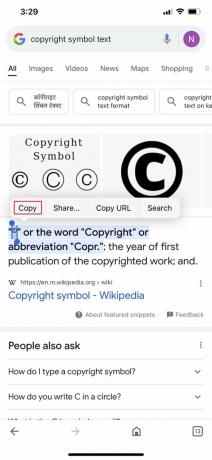
4. Επόμενο, ανοίξτε την εφαρμογή όπου θέλετε να επικολλήσετε το σύμβολο.
5. Πατήστε παρατεταμένα για να επιλέξτε Επικόλληση από το μενού.

Διαβάστε επίσης:Πώς να πληκτρολογήσετε το Emoji Shrug ¯\_(ツ)_/¯ in One Go
Μέθοδος 4: Χρήση εφαρμογής πληκτρολογίου τρίτων
Μια άλλη δημοφιλής μέθοδος για την προσθήκη συμβόλου πνευματικών δικαιωμάτων στο iPhone 11 είναι η χρήση εφαρμογών πληκτρολογίου τρίτων. Για αυτό, μπορείτε να χρησιμοποιήσετε το App Store στο iPhone σας για λήψη και εγκατάσταση από πολλές διαφορετικές επιλογές. Ακολουθούν μερικά παραδείγματα προς εξέταση:
- Gboard: Το Gboard της Google είναι μια εφαρμογή πληκτρολογίου για iPhone. Είναι γεμάτο με πολλές δυνατότητες όπως emoji, GIF, αυτοκόλλητα και πληκτρολόγηση ολίσθησης.
- SwiftKey: Αυτή είναι μια δημοφιλής εφαρμογή πληκτρολογίου με έναν τόνο συμβόλων και θεμάτων που μπορείτε να προσαρμόσετε. Το καλύτερο μέρος του SwiftKey είναι ότι προσαρμόζεται στο στυλ γραφής και στην αργκό σας, ώστε να μπορείτε να πληκτρολογείτε πιο γρήγορα.
- Emoji >: Μια εφαρμογή πληκτρολογίου για κινητά με μεγάλη ποικιλία συμβόλων, όπως emojis, ειδικούς χαρακτήρες και το σύμβολο πνευματικών δικαιωμάτων. Το Emoji> είναι μια άλλη εξαιρετική επιλογή.
Αφού κατεβάσετε την απαιτούμενη εφαρμογή πληκτρολογίου από App Store, ακολουθήστε αυτά τα βήματα για να το προσθέσετε στο iPhone σας.
1. Ανοιξε Ρυθμίσεις, μετά πατήστε Γενικός.
2. Τώρα, κάντε κύλιση προς τα κάτω και πατήστε στο Πληκτρολόγιο.
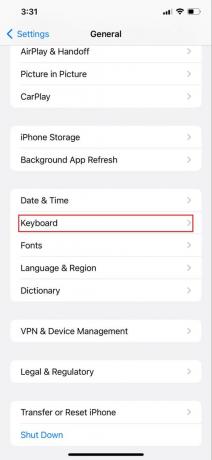
3. Στη συνέχεια, επιλέξτε Πληκτρολόγια.
4. Πατήστε Προσθήκη νέου πληκτρολογίου.

5. Επιλέξτε το δικό σας εφαρμογή πληκτρολογίου από τις επιλογές.
Πιστεύουμε ότι αυτό το άρθρο ήταν χρήσιμο και ότι τώρα γνωρίζετε πώς να πληκτρολογήσετε το σύμβολο πνευματικών δικαιωμάτων στο iPhone. Μη διστάσετε να χρησιμοποιήσετε την παρακάτω περιοχή σχολίων για να επικοινωνήσετε μαζί μας για τυχόν ερωτήσεις ή συστάσεις. Πείτε μας επίσης τι θα θέλατε να μάθετε για τη συνέχεια.
Ο Henry είναι ένας έμπειρος συγγραφέας τεχνολογίας με πάθος να κάνει σύνθετα θέματα τεχνολογίας προσβάσιμα στους καθημερινούς αναγνώστες. Με πάνω από μια δεκαετία εμπειρίας στον κλάδο της τεχνολογίας, ο Henry έχει γίνει μια αξιόπιστη πηγή πληροφοριών για τους αναγνώστες του.



